PS怎样制作投影仪家居海报
发布时间:暂无
1.打开【PS】,【Ctrl+N】新建【1400*700px】、【分辨率】72px的画布,【置入】图片,【Ctrl+T】调整大小;使用【矩形工具】在画布左侧绘制矩形,【Ctrl+T】右击【透视】,拖动节点调整形状。
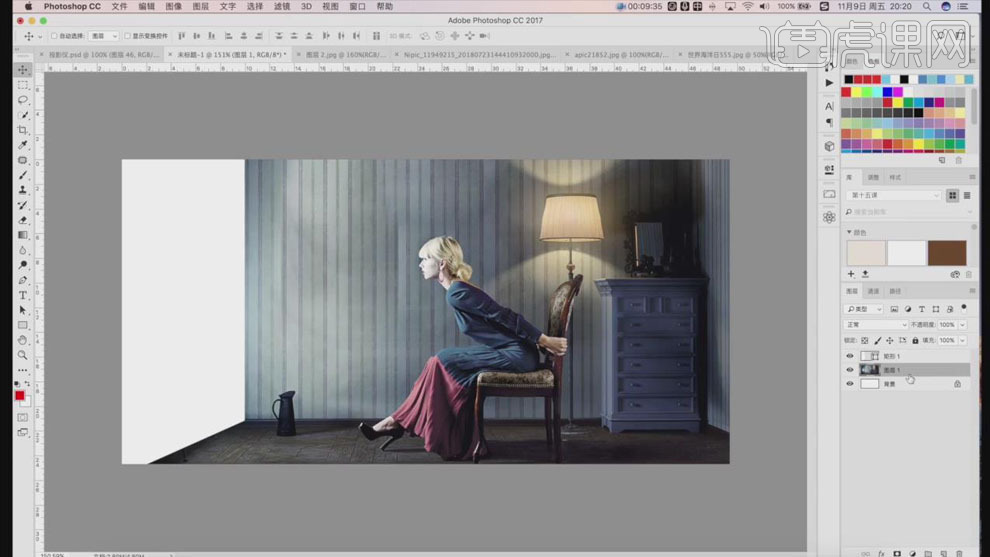 2.使用【选框工具】选择墙面的选区,【Ctrl+J】复制,移动到最右边,【Ctrl+T】右击【扭曲】,拖动节点做透视效果;添加【图层蒙版】,使用【画笔】将不需要的擦除。
2.使用【选框工具】选择墙面的选区,【Ctrl+J】复制,移动到最右边,【Ctrl+T】右击【扭曲】,拖动节点做透视效果;添加【图层蒙版】,使用【画笔】将不需要的擦除。
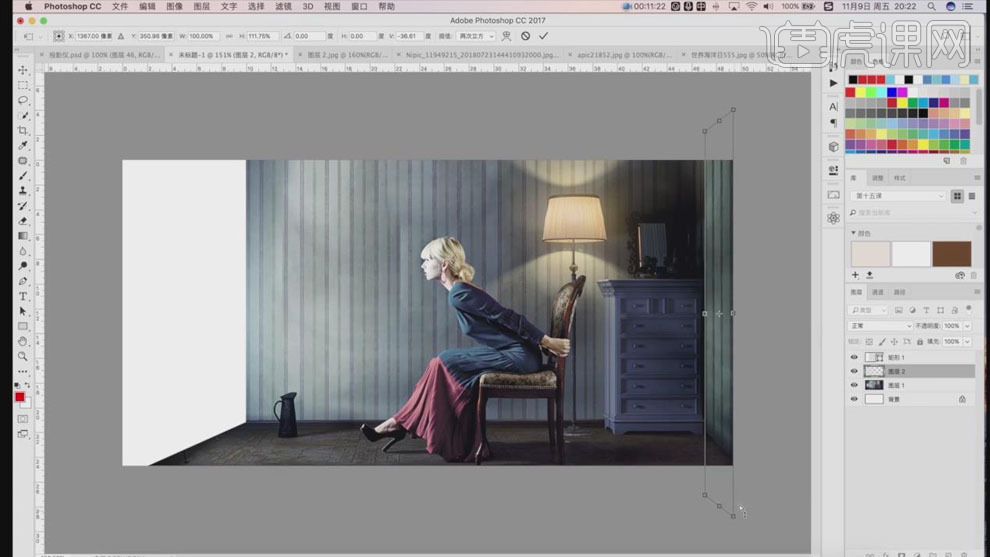 3.【置入】海洋素材,右击【创建剪切蒙版】;【Ctrl+T】调整大小,右击【扭曲】调整形状;添加【图层蒙版】,使用黑色到白色的线性【渐变工具】在两图片中间拉出渐变,将图片融合在一起。
3.【置入】海洋素材,右击【创建剪切蒙版】;【Ctrl+T】调整大小,右击【扭曲】调整形状;添加【图层蒙版】,使用黑色到白色的线性【渐变工具】在两图片中间拉出渐变,将图片融合在一起。
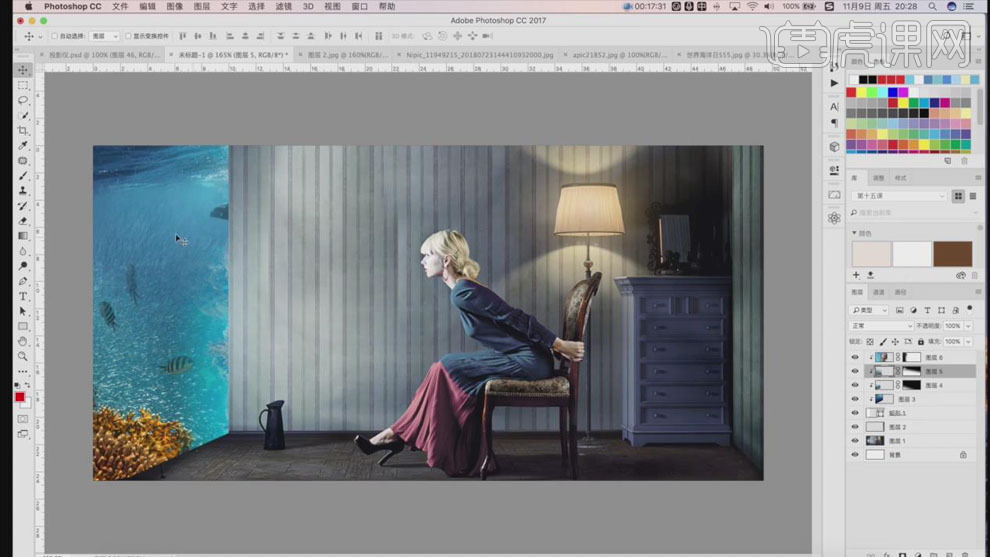 4.【置入】鲸鱼图片,调整到合适的位置;添加【图层蒙版】,使用黑色【画笔工具】涂抹尾巴,降低不透明度;使用【椭圆工具】创建椭圆,设置【描边】白色、2pt;添加【高斯模糊】,【半径】4.4px;移动到鲸鱼图层的下方。
4.【置入】鲸鱼图片,调整到合适的位置;添加【图层蒙版】,使用黑色【画笔工具】涂抹尾巴,降低不透明度;使用【椭圆工具】创建椭圆,设置【描边】白色、2pt;添加【高斯模糊】,【半径】4.4px;移动到鲸鱼图层的下方。
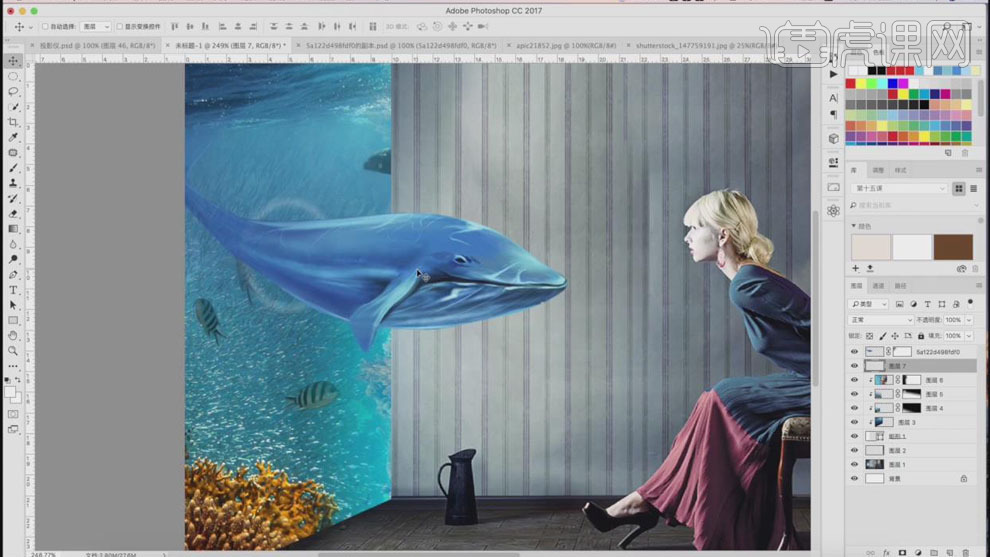 5.【置入】水素材,模式改为【滤色】;【Ctrl+T】调整大小和形状,使其和白色椭圆重合,包裹在鲸鱼身上;【Ctrl+J】复制水,右击【水平翻转】,调整位置。
5.【置入】水素材,模式改为【滤色】;【Ctrl+T】调整大小和形状,使其和白色椭圆重合,包裹在鲸鱼身上;【Ctrl+J】复制水,右击【水平翻转】,调整位置。
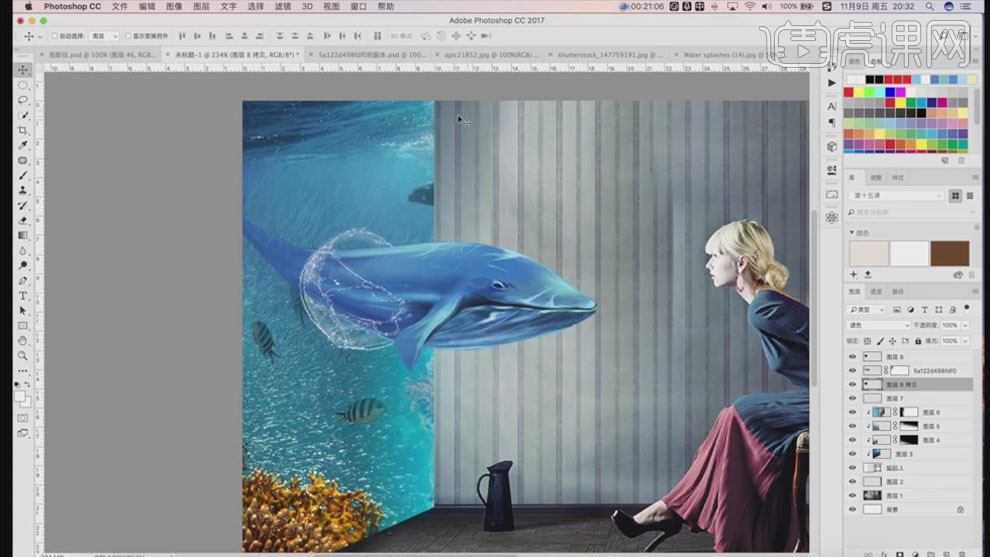 6.同样【置入】其他水的素材,【Ctrl+T】调整大小,右击【扭曲】调整形状;效果如下。
6.同样【置入】其他水的素材,【Ctrl+T】调整大小,右击【扭曲】调整形状;效果如下。
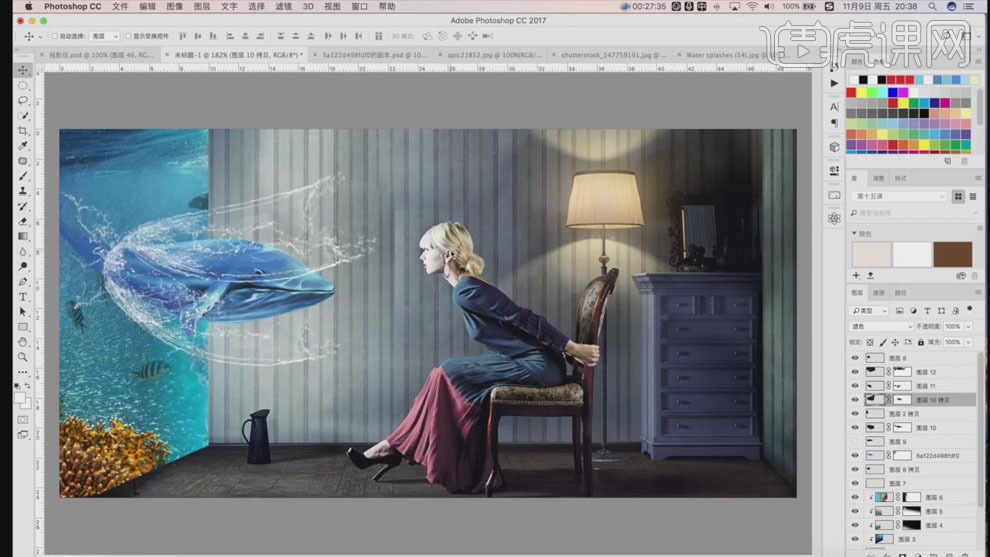 7.选择水素材,【Ctrl+U】调整色相,勾选【着色】,【色相】203,【饱和度】57,改变水的颜色为蓝色。
7.选择水素材,【Ctrl+U】调整色相,勾选【着色】,【色相】203,【饱和度】57,改变水的颜色为蓝色。
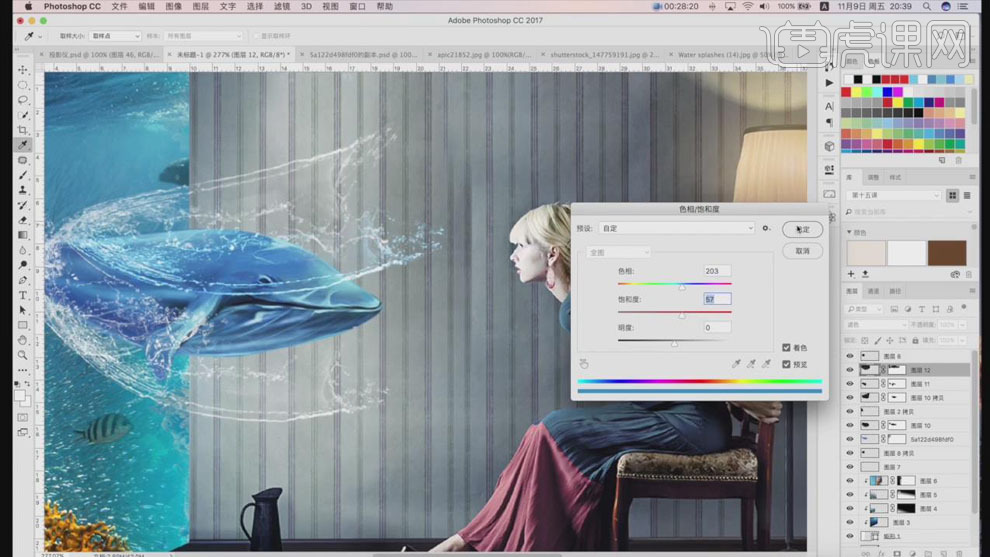 8.同样的方法,调整其他水素材的色相和饱和度。效果如下。
8.同样的方法,调整其他水素材的色相和饱和度。效果如下。
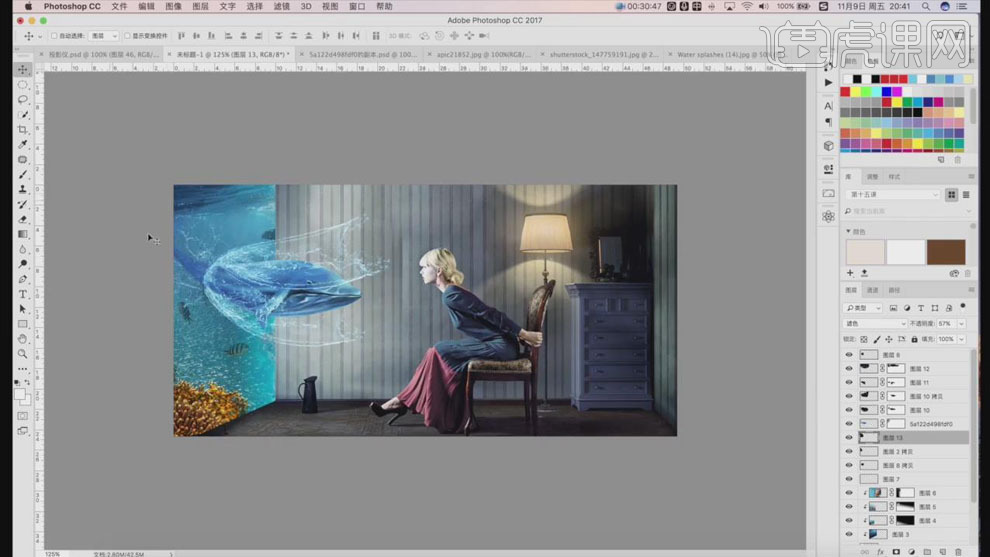 9.【置入】素材,图层模式【滤色】,【Ctrl+T】调整图片的大小和位置;添加【图层蒙版】,使用黑色【画笔工具】擦除右边的边缘部分,使过渡自然;增强画面的光感。
9.【置入】素材,图层模式【滤色】,【Ctrl+T】调整图片的大小和位置;添加【图层蒙版】,使用黑色【画笔工具】擦除右边的边缘部分,使过渡自然;增强画面的光感。
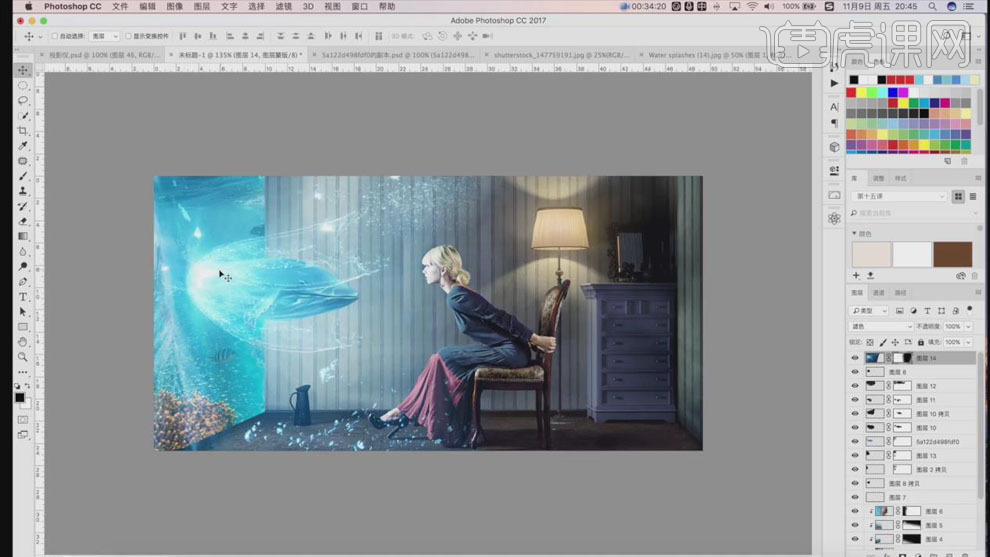
10.【Ctrl+J】复制图片,【Ctrl+T】适当向右拉长;添加【图层蒙版】,使用黑色【画笔工具】处理光影的细节。

11.在鲸鱼图层的上方新建图层,右击【创建剪切蒙版】,使用黑色【画笔工具】在鲸鱼的下方绘制阴影,画笔【不透明度】40%。
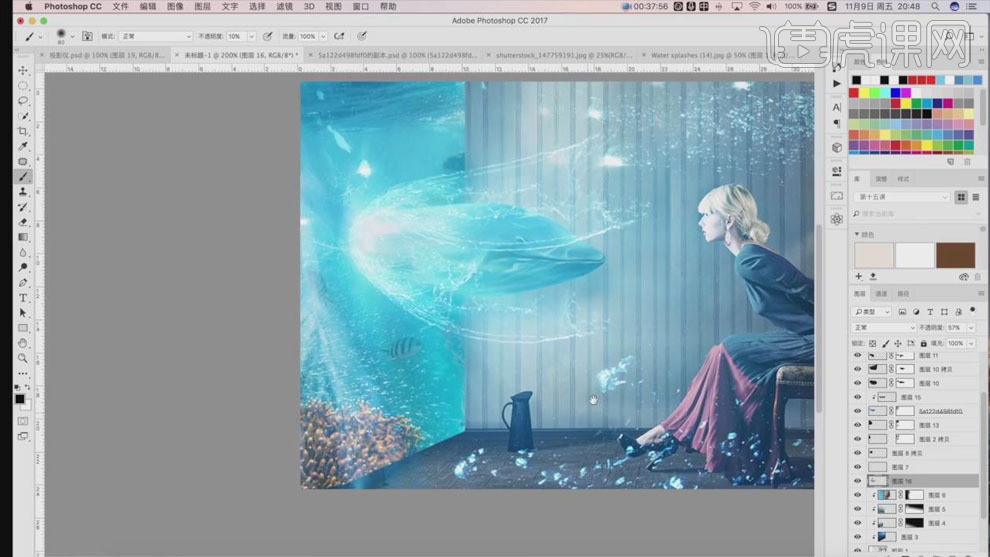 12.使用【套索工具】在鲸鱼下方的地面绘制选区,【Alt+Delete】填充黑色,添加【高斯模糊】,【半径】20px左右;【Ctrl+T】调整大小和位置,做出投影效果。
12.使用【套索工具】在鲸鱼下方的地面绘制选区,【Alt+Delete】填充黑色,添加【高斯模糊】,【半径】20px左右;【Ctrl+T】调整大小和位置,做出投影效果。
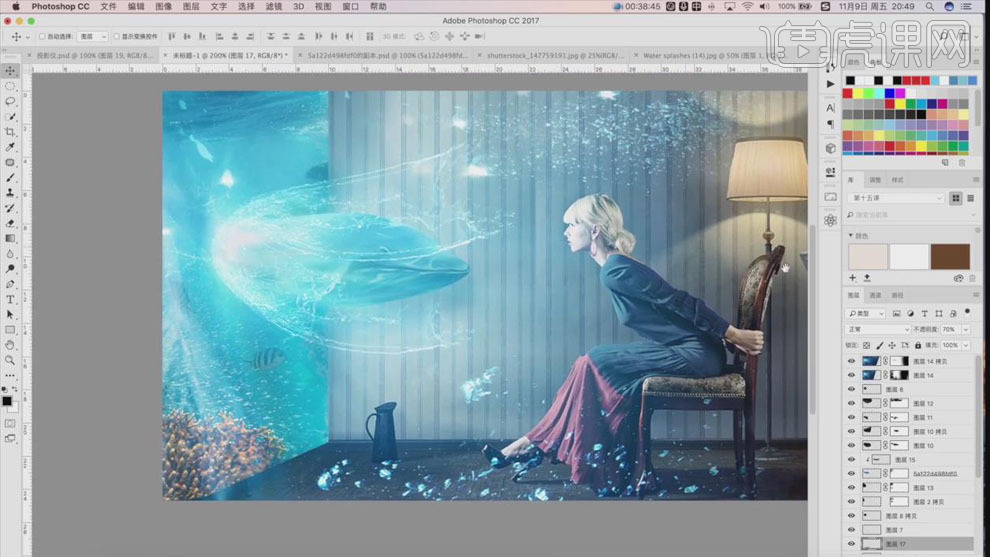 13.新建空白图层,使用【不透明度】为10%的黑色【画笔】将画布的最左侧边缘压暗;【置入】小鱼的素材,移动到水图层的下方,【Ctrl+T】调整大小和位置;选择鱼图层【Ctrl+G】编组,添加【图层蒙版】,使用黑色【画笔工具】调整鱼的明亮关系。
13.新建空白图层,使用【不透明度】为10%的黑色【画笔】将画布的最左侧边缘压暗;【置入】小鱼的素材,移动到水图层的下方,【Ctrl+T】调整大小和位置;选择鱼图层【Ctrl+G】编组,添加【图层蒙版】,使用黑色【画笔工具】调整鱼的明亮关系。
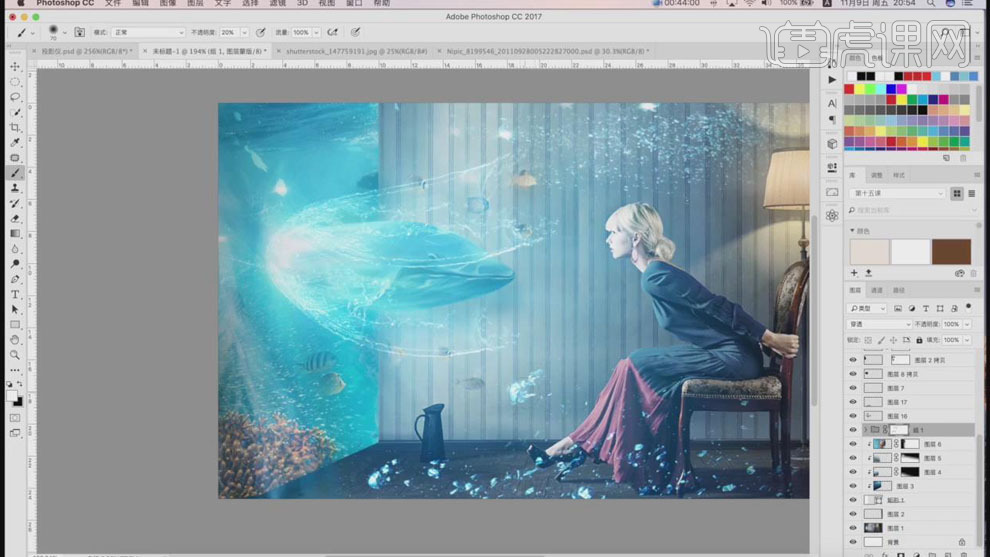 14.使用【套索工具】在人物的前面绘制选区,【Alt+Delete】填充蓝色,添加【高斯模糊】,【半径】20px左右;适当降低【不透明度】30%,做出人物前面的光影。
14.使用【套索工具】在人物的前面绘制选区,【Alt+Delete】填充蓝色,添加【高斯模糊】,【半径】20px左右;适当降低【不透明度】30%,做出人物前面的光影。
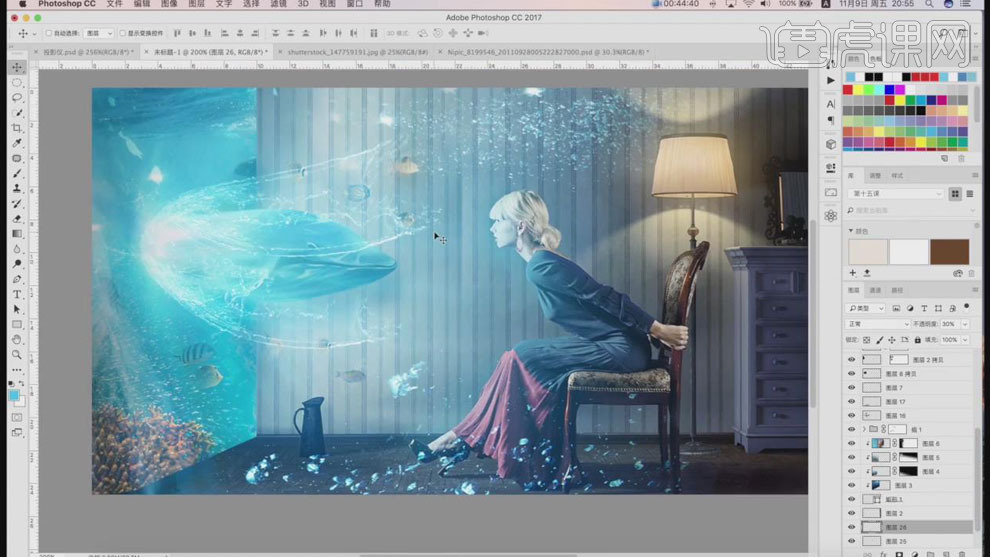
15.使用【套索工具】在图片上选取水滴部分,【Ctrl+J】复制并移动到画布的合适位置;图层模式【滤色】,添加【图层蒙版】,使用黑色【画笔】处理边缘。
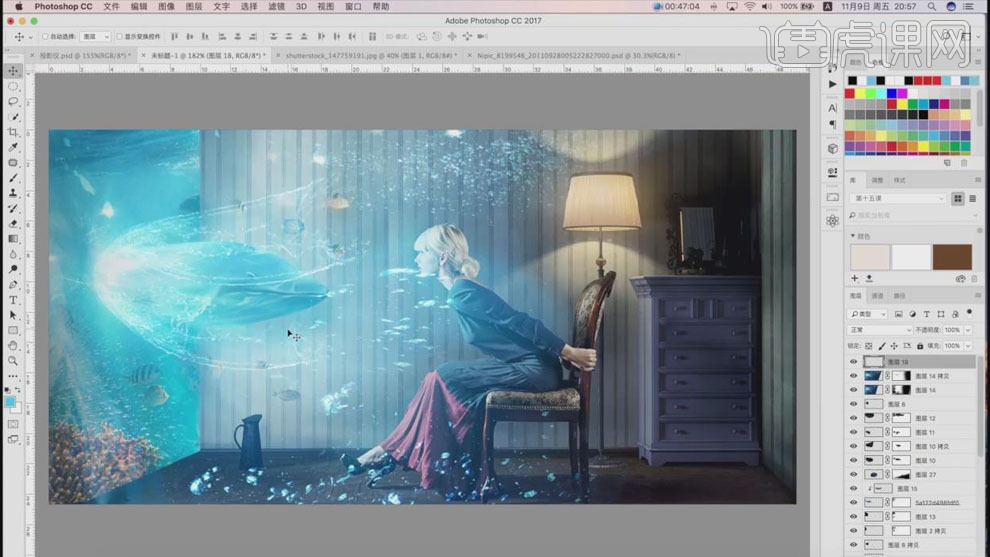
16.按【Ctrl】见单击“矩形1”图层缩览图,【Ctrl+J】复制,填充白色;添加【图层蒙版】,使用黑色到白色的线性【渐变工具】做出渐变;【Ctrl+J】复制,图层模式【叠加】。
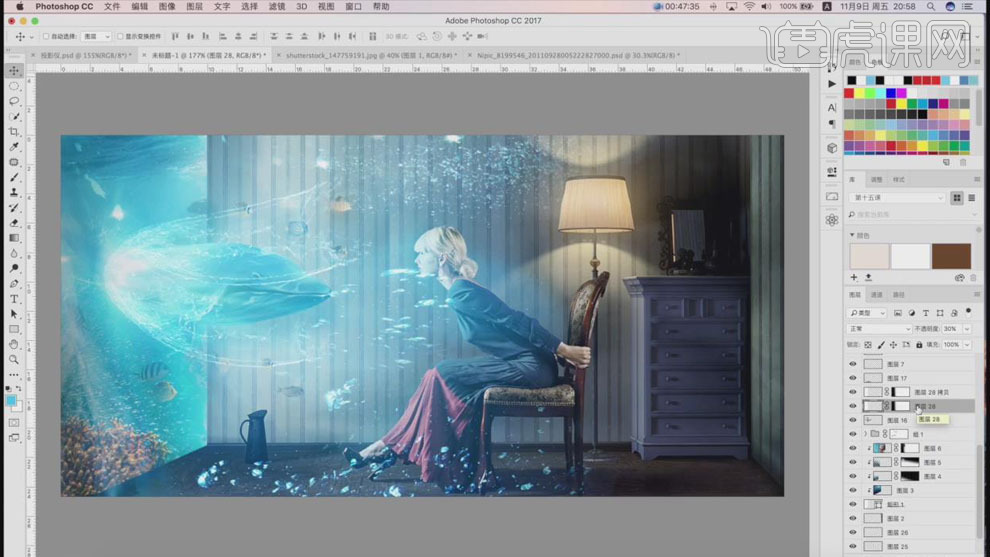 17.【置入】投影仪素材,调整到合适的位置;新建图层,使用黑色【画笔】在下方绘制阴影,适当降低【不透明度】78%。
17.【置入】投影仪素材,调整到合适的位置;新建图层,使用黑色【画笔】在下方绘制阴影,适当降低【不透明度】78%。
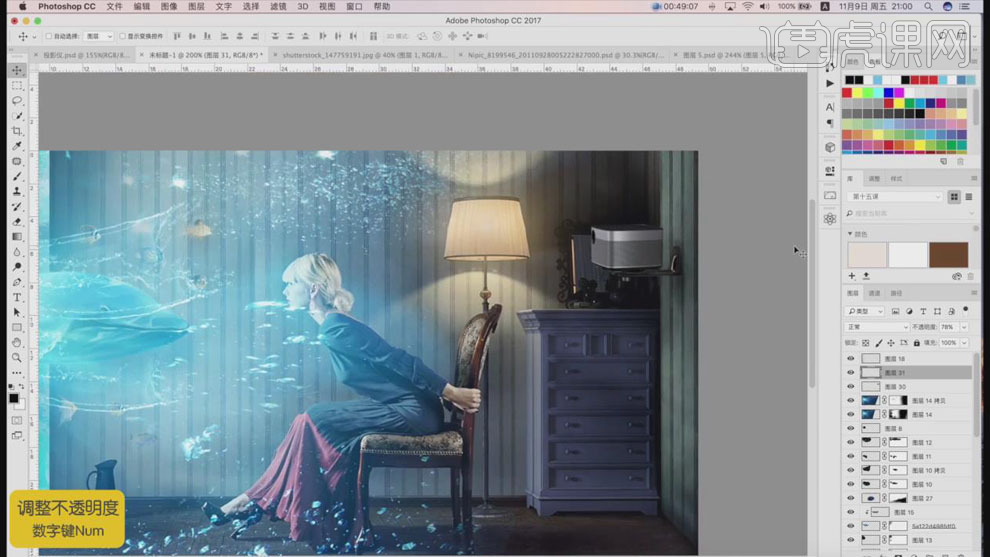 18.使用【椭圆工具】在投影仪的前面绘制椭圆形状,填充蓝色,添加【高斯模糊】,半径2px;【Ctrl+J】复制椭圆,填充白色,模式【叠加】,降低【不透明度】70%,【Ctrl+T】调整大小。
18.使用【椭圆工具】在投影仪的前面绘制椭圆形状,填充蓝色,添加【高斯模糊】,半径2px;【Ctrl+J】复制椭圆,填充白色,模式【叠加】,降低【不透明度】70%,【Ctrl+T】调整大小。
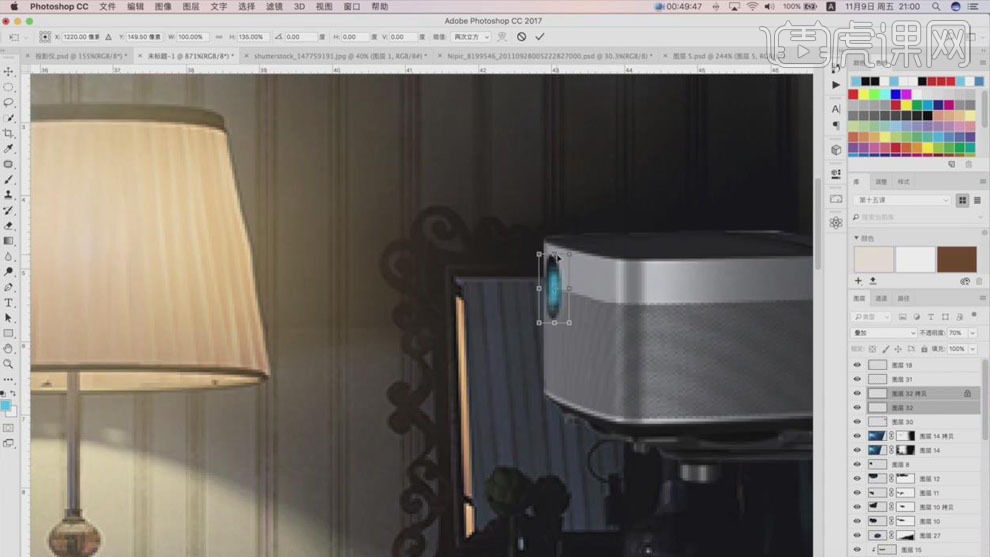 19.使用【钢笔工具】在投影仪的前面绘制形状,填充蓝色;添加【高斯模糊】,【半径】12px;添加【图层蒙版】,使用【渐变工具】拉出渐变,虚化边缘,做出光源的效果。
19.使用【钢笔工具】在投影仪的前面绘制形状,填充蓝色;添加【高斯模糊】,【半径】12px;添加【图层蒙版】,使用【渐变工具】拉出渐变,虚化边缘,做出光源的效果。
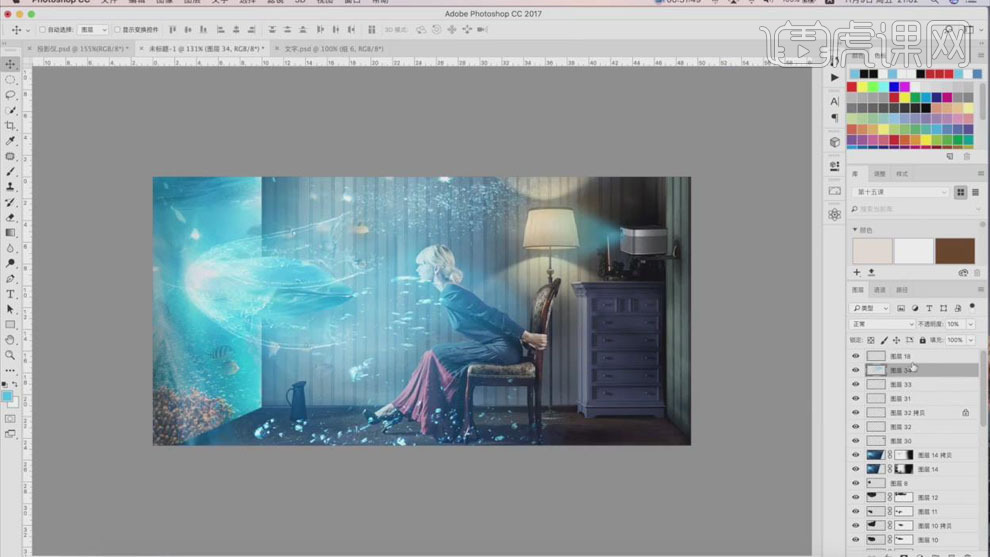 20.【Ctrl+M】创建曲线调整层,向下拖动曲线压暗整个画面;添加【色彩平衡】,【蓝色】+37。
20.【Ctrl+M】创建曲线调整层,向下拖动曲线压暗整个画面;添加【色彩平衡】,【蓝色】+37。
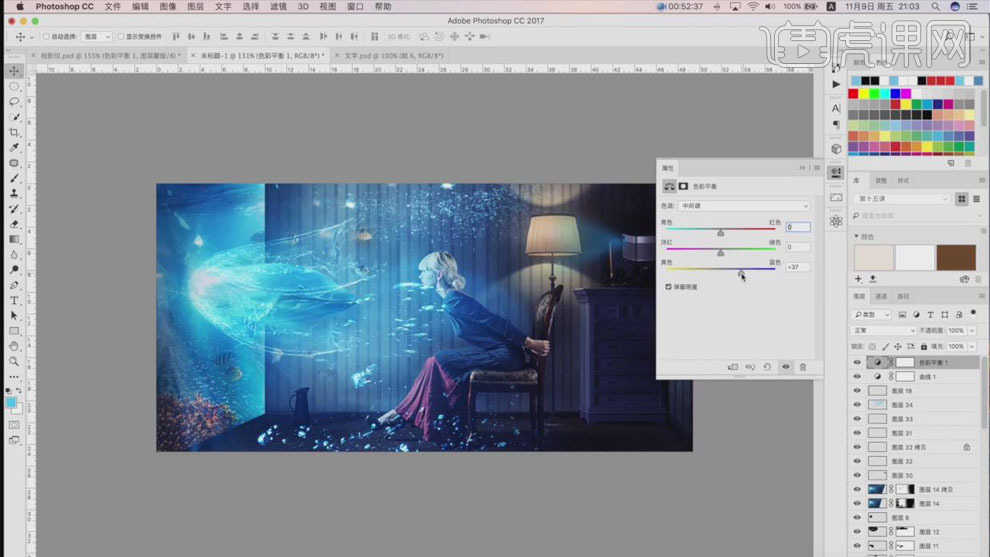 21.【置入】文案,调整位置;【ctrl+Shift+Alt+E】盖印图层,点击【滤镜】、【高反差保留】,【半径】1px,模式【线性光】,锐化图片。
21.【置入】文案,调整位置;【ctrl+Shift+Alt+E】盖印图层,点击【滤镜】、【高反差保留】,【半径】1px,模式【线性光】,锐化图片。
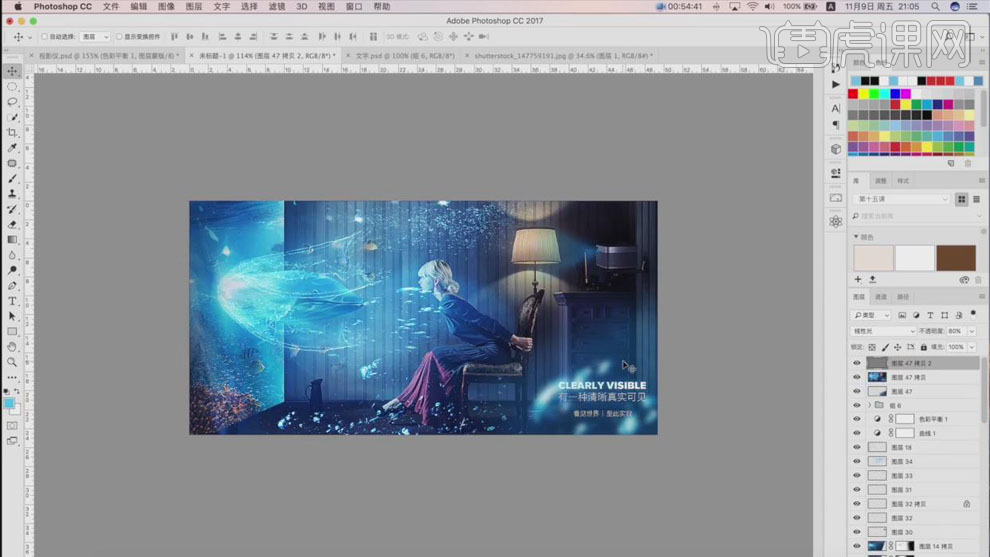 22.最终效果如图所示。
22.最终效果如图所示。







